Comment lancer des applications instantanément avec Wox sous Windows

Découvrez comment utiliser Wox pour lancer vos applications, exécuter des commandes et plus encore, instantanément.
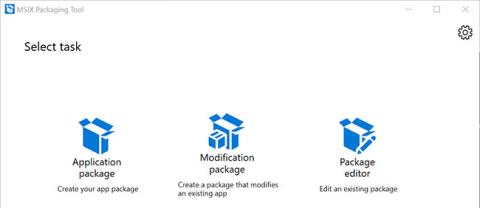
Pour continuer à comprendre les différents outils et bonnes pratiques disponibles par MSIX, cet article se penchera sur l'outil de packaging MSIX.
Lorsque vous ouvrez MSIX Packaging Tool, vous êtes accueilli avec une interface simple. À côté du bouton Paramètres dans le coin supérieur droit, vous verrez les trois fonctionnalités suivantes présentées sous forme de tâches :
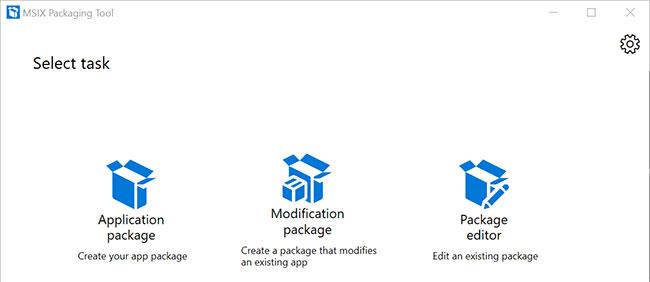
3 tâches principales dans MSIX Packaging Too
Examinons de plus près chaque tâche individuelle pour voir si elle répond à vos besoins et comment elle fonctionne.
1. Dossier de candidature (dossier de candidature)
Il s'agit du script qui démarre lors de la création d'un package MSIX. Si nécessaire, vous aurez besoin de l'application de base reconditionnée en MSIX et d'un certificat. N'oubliez pas que tous les packages MSIX doivent être signés numériquement.
Étape 1 : Choisissez l'environnement

Sélectionnez un environnement
Quelle que soit l'option que vous choisissez, il est préférable de créer le package sur un ordinateur « propre », similaire à celui que vous utilisez pour déployer l'application. Cela permet d’éviter les problèmes de compatibilité.
De nombreuses personnes préfèrent exécuter le processus sur une machine virtuelle sur laquelle MSIX Packaging Tool est installé pour éviter d'éventuels problèmes de configuration et de communication entre les machines.
Étape 2 : Préparez votre ordinateur
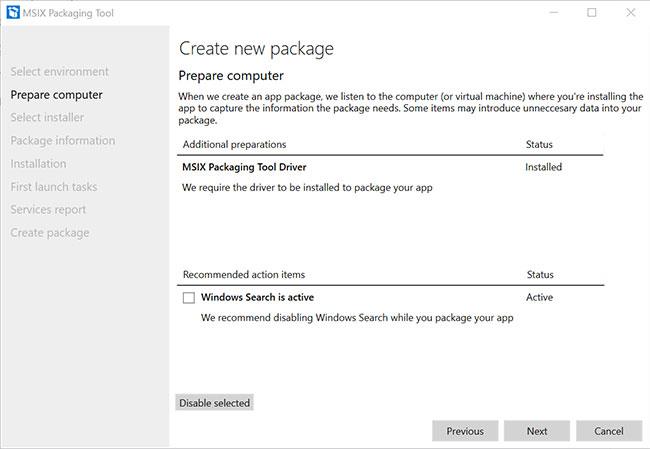
Préparez votre ordinateur
MSIX Packaging Tool dispose d'une méthode de détection d'initialisation avant de démarrer le processus de reconditionnement. Il détecte si le pilote d'outil requis est installé et si des services, des redémarrages en attente ou d'autres éléments interférents sont actifs et doivent être arrêtés.
Étape 3 : Choisissez le programme d'installation

Sélectionnez l'installateur
À l'étape de sélection du programme d'installation ( Select Installer ), vous rechercherez le programme d'installation de votre application de base et spécifierez les arguments d'installation si nécessaire. Étant donné que MSIX Packaging Tool fonctionne comme un repacker, il vous permet également de créer un package sans programme d'installation, en ajoutant des fichiers et des opérations qui s'exécutent sur le système d'exploitation au cours du processus.
En outre, une étape importante ici consiste à définir la méthode de signature et à signer réellement le package. Ceci est important, car chaque package MSIX doit être signé numériquement. Pas exception.
Le packager prendra deux instantanés. Un avant et un après avoir installé l'application ou apporté des modifications au système d'exploitation (c'est-à-dire copier des fichiers, exécuter des fichiers exécutables, etc.). Enfin, il comparera les deux instantanés et le résultat sera le package MSIX.
Pour aider les utilisateurs, Microsoft a créé un guide des meilleures pratiques pour reconditionner une application à l'aide de l'outil de packaging MSIX. Les lecteurs peuvent se référer à :
https://docs.microsoft.com/en-us/windows/msix/packaging-tool/tool-best-practicesÉtape 4 : Informations sur le colis
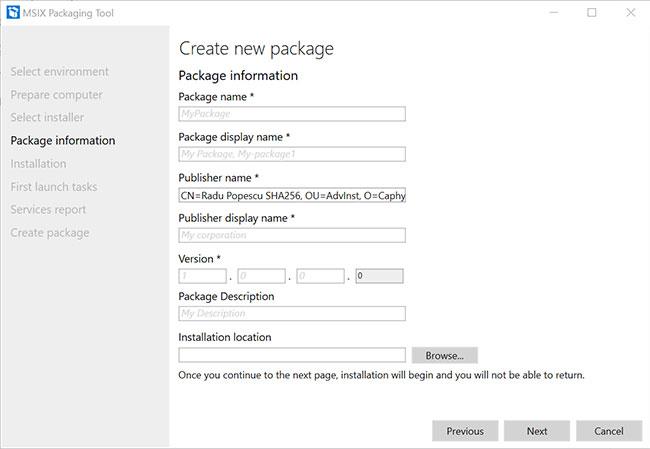
Informations sur le colis
Vous ajouterez des informations sur le package au cours de cette étape. Vous remarquerez également que le « Nom de l'éditeur » est pré-rempli car il extrait automatiquement les informations du certificat.
Étape 5 : Installer
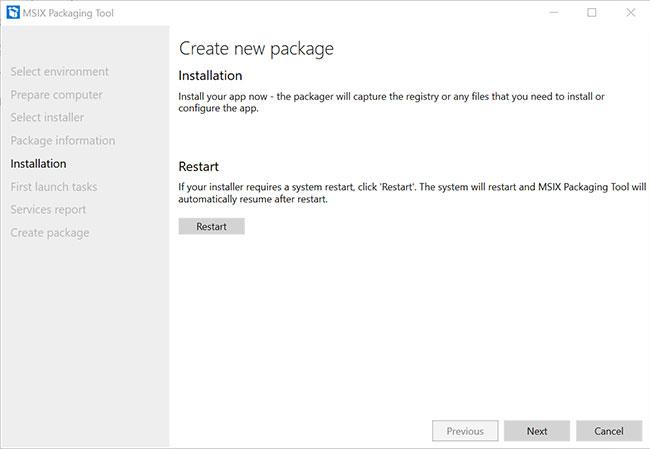
Paramètre
En ce qui concerne l'étape d'installation, vous pouvez exécuter l'assistant d'installation de l'application de base ou effectuer manuellement les opérations dont vous avez besoin, telles que copier, déplacer, supprimer ou configurer des fichiers, etc. Cliquez sur Suivant lorsque vous avez terminé.
Étape 6 : Lancez la première tâche
Lancez la première tâche
L'outil de packaging MSIX tentera de détecter le(s) point(s) d'entrée de l'application. De nombreux éléments de raccourci devront utiliser PSF.
À la fin de cette étape, l'outil de packaging MSIX prendra un deuxième instantané. Notez que l'instantané initial est pris immédiatement après l'étape 2, lorsque l'outil détecte toute activité interférant avec le processus de reconditionnement.
Étape 7 : Service de signalement
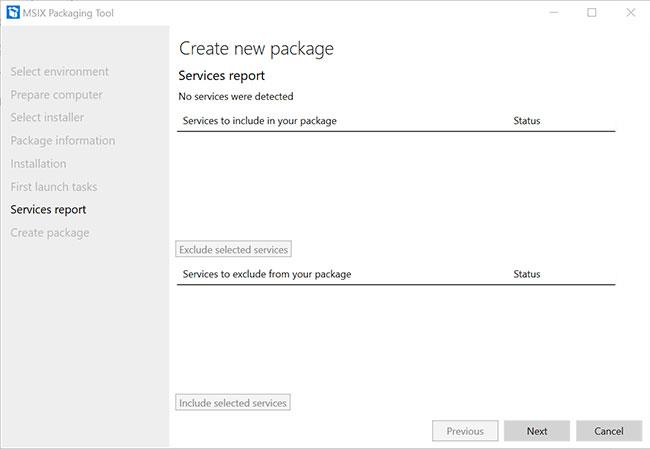
Rapport de service
Si votre application comporte des services, ils seront répertoriés ici. N'oubliez pas : les services MSIX s'exécuteront en dehors du conteneur, c'est pourquoi ils sont traités séparément.
Étape 8. Créer un package
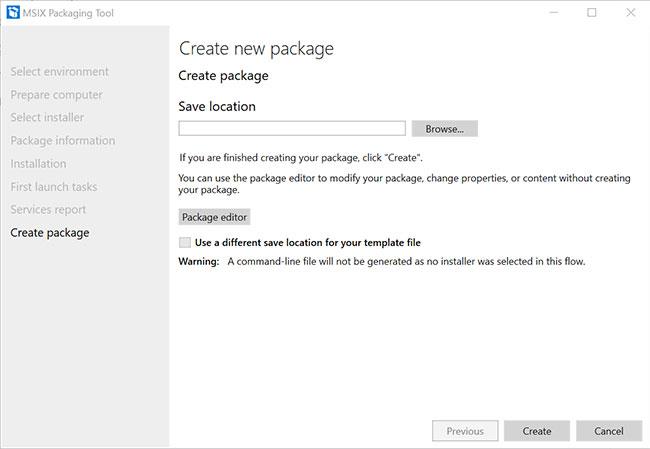
Créer un package
Enfin et surtout, utilisez simplement le bouton Parcourir pour sélectionner l'emplacement où vous souhaitez enregistrer le package.
2. Package de modifications (package de modifications)
Supposons que vous ayez déployé un package MSIX et que vous deviez créer un package personnalisé pour celui-ci, ou en d'autres termes créer un « correctif ». Pour ce faire, vous devrez créer un package de modification.
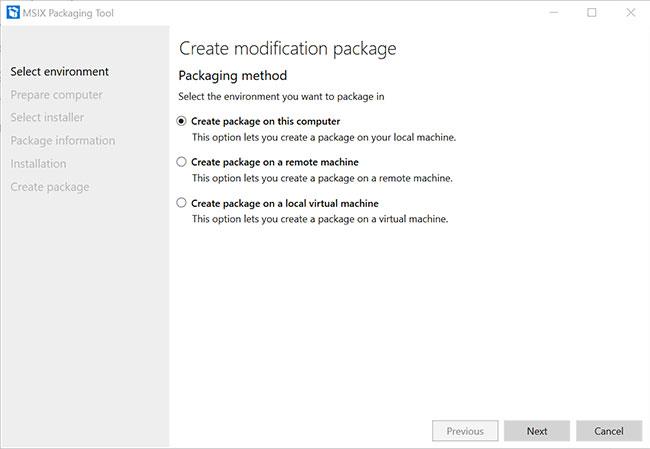
Créer un package de révision
Vous pouvez observer de nombreuses similitudes en matière d’emballage et de modifications d’emballage.
La principale différence ici est que lors de l'étape de sélection du programme d'installation (3ème étape), vous devez fournir le package MSIX principal comme référence. Les informations sur le package en seront extraites.
Toutefois, si vous ne souhaitez pas fournir le MSIX précédent ou si vous n'avez pas accès aux fichiers sources, vous pouvez ignorer l'ajout du package de référence et saisir les informations manuellement.
L'article vous recommande de toujours fournir le MSIX principal. De cette façon, vous éviterez toute faute de frappe qui pourrait entraîner une répétition des colis et une perte de temps.
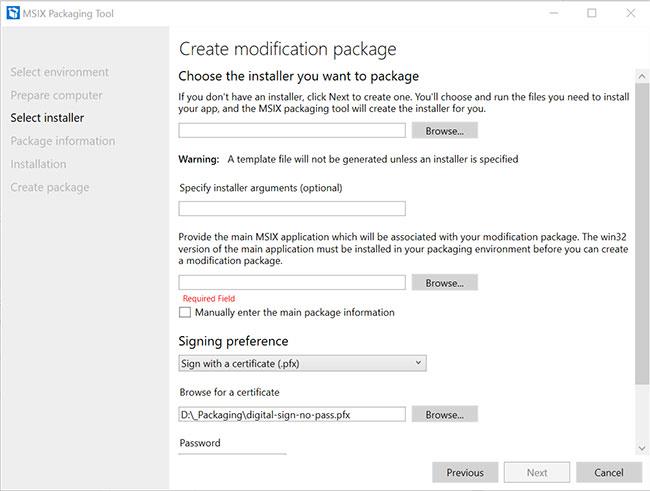
Saisir les informations du certificat
Comme mentionné ci-dessus, les étapes restantes sont similaires à un simple processus de packaging d’application. Suivez les étapes décrites pour terminer le package de révision.
3. Éditeur de package (éditeur de package)
Lorsque vous disposez d'un package MSIX et que tout ce que vous souhaitez faire est une modification rapide, cette option vous aidera à faire le travail. Parcourez le package et vous aurez accès aux détails à l’intérieur.
Informations sur le colis
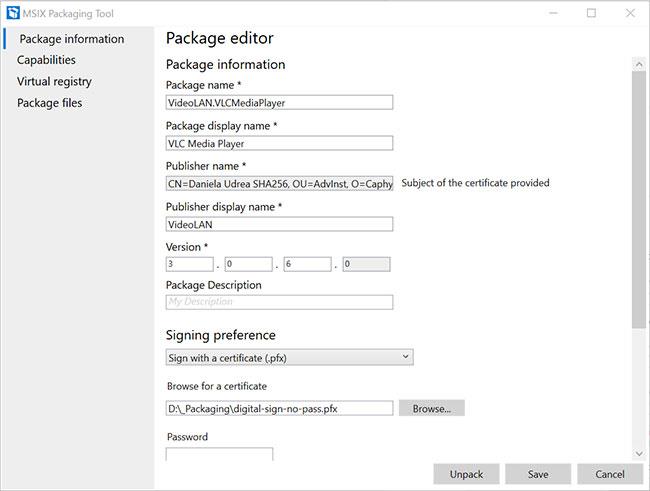
Informations sur le colis :
Éditeur de packages
Éditeur de packages
Registre virtuel
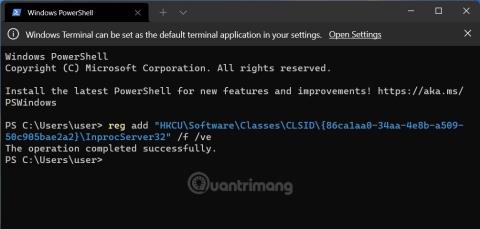
Registre virtuel
Fichiers de package
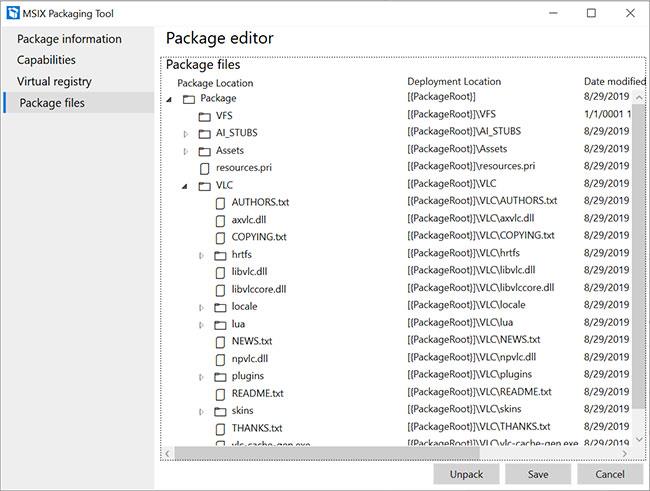
Fichiers de package
En plus de cela, vous pouvez également avoir la possibilité de décompresser le package MSIX dans un emplacement de sortie spécifié.
Découvrez comment utiliser Wox pour lancer vos applications, exécuter des commandes et plus encore, instantanément.
Découvrez comment créer un cercle jaune autour du pointeur de la souris pour le mettre en surbrillance sur Windows 10. Suivez ces étapes faciles pour améliorer votre expérience utilisateur.
Découvrez pourquoi l
Sous Windows 11, configurez facilement des raccourcis pour accéder rapidement à des dossiers spéciaux dans votre menu Démarrer.
Découvrez comment résoudre l
Découvrez comment utiliser un disque dur externe avec un Chromebook pour transférer et stocker vos fichiers en toute sécurité. Suivez nos étapes pour un usage optimal.
Dans ce guide, vous apprendrez les étapes pour toujours utiliser une adresse MAC aléatoire pour votre adaptateur WiFi sous Windows 10. Optimisez votre sécurité en ligne!
Découvrez comment désinstaller Internet Explorer 11 sur Windows 10 pour optimiser l'espace de votre disque dur.
Découvrez comment utiliser Smart Defrag, un logiciel de défragmentation de disque dur gratuit et efficace, pour améliorer les performances de votre ordinateur.
Le moyen le plus simple de déverrouiller du contenu et de protéger tous les appareils avec un VPN crypté est de partager la connexion VPN via un point d








